Hostwinds Tutoriales
Resultados de búsqueda para:
Tabla de contenido
Cómo crear una página de información PHP
Etiquetas: Linux
Cómo crear una página de información PHP
La creación de una página simple de información de PHP es una excelente manera de probar las capacidades de procesamiento PHP de su servidor.Esto no solo confirmará que PHP está instalado y funcione como se esperaba, pero también le permitirá ver qué módulos están instalados y activos en su servidor.El enfoque de este artículo es enseñarle cómo crear y usar una página de información PHP.Una vez que se crea esta página, puede dejarlo en su lugar para obtener una consulta futura o eliminarla.Este artículo implica que ya ha instalado PHP en su servidor, sin embargo, si aún no lo ha hecho, revise los siguientes artículos, que cubren la instalación de PHP en Centlos 7 o Ubuntu 14.04:
Cómo probar PHP usando una página de información de PHP
Antes de comenzar, deberá acceder a su servidor utilizando SSH.Si no está familiarizado con cómo hacer esto, o le encanta leer, tome un momento y lea el siguiente artículo: Conexión a su servidor a través de SSH.Una vez que haya conectado a su servidor a través de SSH, puede continuar.Además, la creación de la página de información de PHP requerirá que use su editor de texto Linux favorito.Espera, ¿qué es esto?¿No tienes un editor de texto Linux favorito?No hay problema, lo tenemos cubierto con el siguiente artículo: Cómo editar archivos desde un shell de Linux.Para este artículo, usaré Nano (es mi favorito).Ahora que está conectado a su servidor a través de SSH y tenga en cuenta un editor de texto Linux favorito para usar. ¡Vamos a crear la página de información PHP!
Esencialmente crearemos un script PHP que se ejecutará cuando navegue a la página en su navegador web.Para hacer esto, deberá crear el archivo en el Webroot de su sitio web.Esto puede ser algunos lugares diferentes dependiendo de si está utilizando un panel de control como CPANEL o no.Estoy usando un servidor CENTOS 7 sin panel de control para este artículo, por lo que mi Webroot se encuentra en / var / www / html /.Con eso en mente, el comando que luego ejecutaría para crear el archivo info.php usando nano es:
nano /var/www/html/info.php
Con el archivo ahora abierto, ingresará en el siguiente código:
Guarde y cierre el archivo una vez que esté satisfecho con las ediciones que ha realizado.PRUEBA SI EL ARCHIVO Y PHP están funcionando a la navegación al archivo en su navegador web.Si creó este archivo en su sitio web, esto sería:
http://your-domain.tld/info.php
También debería poder usar su dirección IP seguida de info.php:
http://server-IP-address/info.php
Debería ver una página similar a la siguiente imagen:
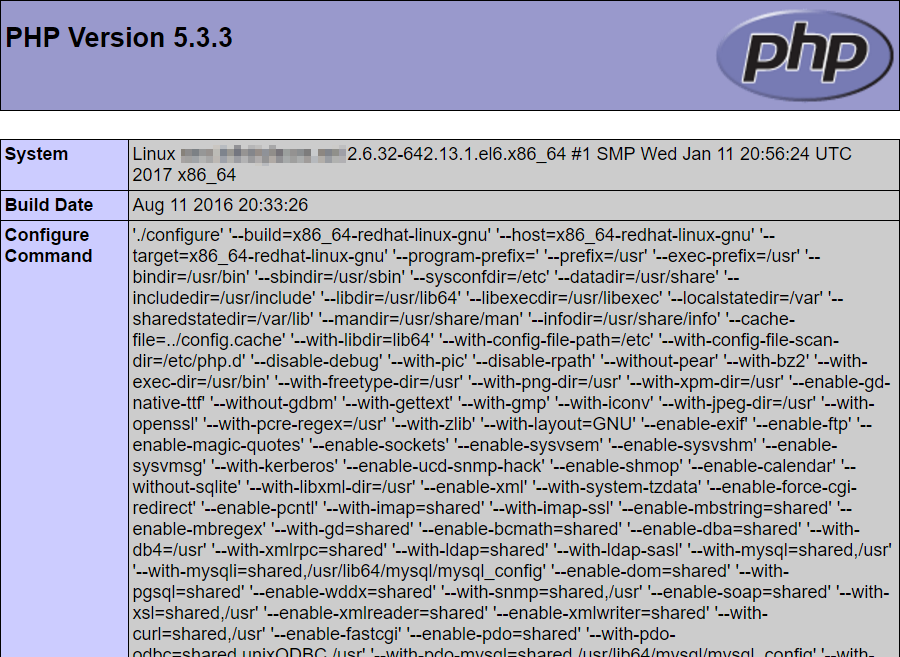
Si ve esta página, ¡Felicitaciones, esto indica que PHP está instalado y está funcionando correctamente! También puede usar esta página para asegurarse de que se apliquen las configuraciones que haya cambiado y le ayude con la depuración.
Escrito por Michael Brower / junio 22, 2017
